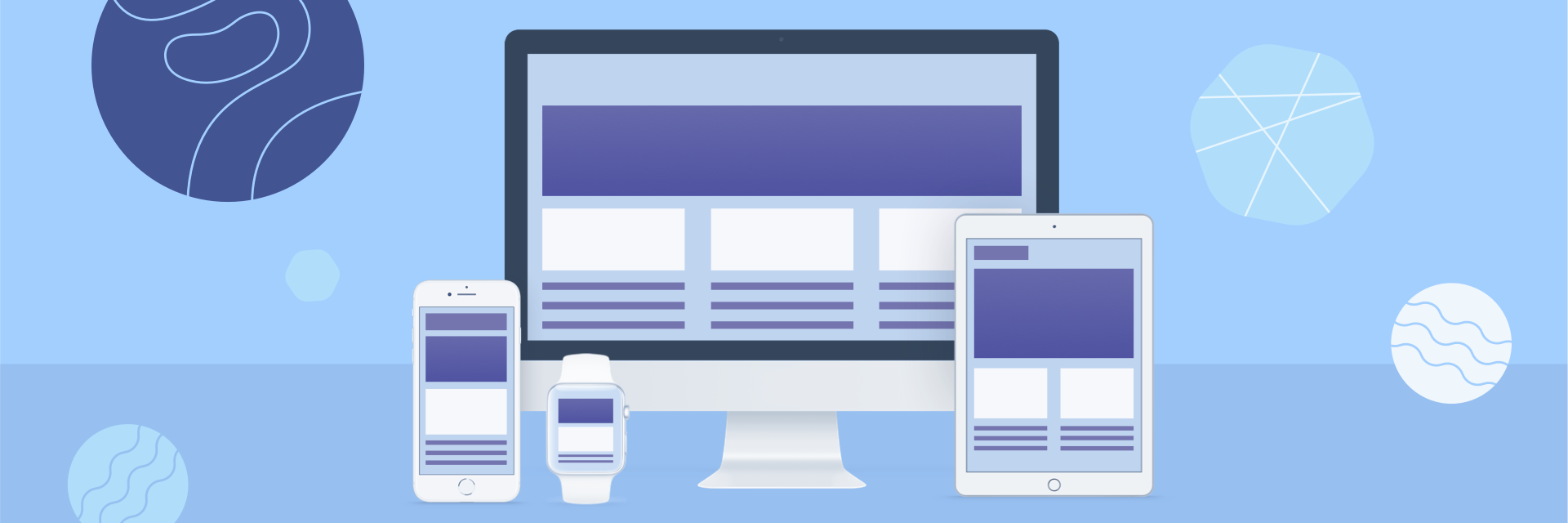
響應式網頁設計(英語:Responsive web design,通常縮寫為RWD),或稱自適應網頁設計、回應式網頁設計、對應式網頁設計。 是一種網頁設計的技術做法,該設計可使網站在不同的裝置(從桌面電腦顯示器到行動電話或其他行動產品裝置)上瀏覽時對應不同解析度皆有適合的呈現,減少使用者進行縮放、平移和捲動等操作行為。
環境建立
首先,你必須先在網站開始 <head> 的地方加上以下meta語法,用於規定裝置的的結構規則:
<meta name="viewport" content="width=device-width; initial-scale=1.0; maximum-scale=1.0; user-scalable=no;"> |
viewport
- 根據裝置的顯示區域來展示文件
- 放大或縮小文件,來符合或設定上給予裝置的可視區域
- 允許設定或初始化縮放的級別,或是其他規則
參數的解釋
| 參數 | 解釋 |
|---|---|
| device-width | 畫面寬度 |
| device-height | 畫面高度 |
| initial-scale | 初始縮放比 |
| minimum-scale | 最小可縮放比 |
| maximum-scale | 最大可縮放比 |
| user-scalable | 使用者是否可縮放 |
CSS 3 Media Query 觀念
在編寫 CCS3 Media Query 前須先建立一支CCS的樣式表,並載入它。
- CSS Media Queries
- and
-
and是最常使用的語法,用邏輯的方式去想就代表左右兩邊均成立這個條件才成立,而and最常被擺在 Media Feature 進行串接。
- not
-
用來排除某些設備的樣式,假如有AB兩個設備,其中有一個樣式是想要A有卻不想要B有,這時候就可以用
@media A not B的方式來讓A設備有指定樣式。
- only
- 用於一些老舊不支援 Media Queries 的瀏覽器,這個語法了解就好了。
- Media Type
以下列出最常用的三種:
- all
- 用於全部的裝置。
- screen
- 用於所有的螢幕,凡舉電腦、手機、平板裝置等螢幕皆適用於此。
- 用於印表機,此樣式套用於預覽列印中。
- Media Feature
- width
- 用於全部的裝置。
- screen
-
寬度可分為 max-width(最大寬度) 以及 min-width(最小寬度) 兩種,用於裝置寬度範圍內的特定樣式。
- max-width:表示這個數字(包含)以下(<=) 的都適用。
- min-width:表示這個數字(包含)以上(>=) 的都適用。
- height
- 高度可分為 max-height(最大高度) 以及 min-height(最小寬度) 兩種,用於裝置高度範圍內的特定樣式。
- orientation
- 當裝置處於 portrait(直立) 以及 landscope(橫向) 時會有特定樣式。
編寫方式:
- 以桌機為主,然後再往其他更小的裝置尺寸做調整。
@media (max-width: 1200px) { 樣式 } |
- 以更小的裝置尺寸為主,然後再往桌機做調整。
@media (min-width: 576px) { 樣式 } |
- Media Rule 以及條件語法結合成 Media Query
/* 當裝置寬度介於576~768px之間,className為button-toggle會有display: none;的樣式 */ |
動線設計
並非所有內容都要全部塞到網頁內容。
在小螢幕的載具,設計設計響應式網頁時,應讓使用者立即吸收到相對應的資訊,故有些較不重要的元素可以隱藏。
少即是多:避免資訊量爆炸。
點擊範圍
設計讓人好點選的元素。
設計響應式網頁時,須特別注意點擊的範圍,研究顯示手指在點選時高度約 44px,故於設計時須滿足 44px 這個法則。
斷點元素
只有手機才會顯示的功能與Layout切換。
- 漢堡選單。
/*選單為水平排列*/ |
斷點時機
設計多欄式佈局的必要觀念。
思考設計響應式斷點
遵循 80/20 法則,先兼容熱門瀏覽器吧!
- 有舊網站時,先套用google分析觀察數據。
- 如無,以最熱門載具的解析度為主。
What is Mobile First & Desktop First
- Mobile First
手機>平板>高解析螢幕PC
@media (min-width: ...px) {} |
- Desktop First
高解析螢幕PC>平板>手機
@media (max-width: ...px) {} |
設計響應式網頁前須先思考,此網頁於哪種載具使用上較為多數,以此為出發點來設計。
手機使用者為多數,可考慮 Mobile First。
PC市占較為多數的話,可考慮 Desktop First
常見 PC 解析度斷點設計
於PC上螢幕解析度多數大於1280px,但設計網頁時仍會局限一個範圍,主要原因有
- 使用的者的視線範圍無法觀看到太大的範圍(如:1920px)。
- 版形太大,圖片解析度也隨之變大,此時會影響載入時間,進而影響使用者體驗。
常見的斷點如下:
- 960px
- 1000px
- 1280px
六角講師斷點設計分享
- iPad - 768px
- iPad以下 - 767px
- iPhone 6 Plus - 414px (視專案族群)
- iPhone 6 - 375px (視專案族群)
- iPhone 5、SE - 320px
為什麼 還會有一個 767px 的斷點,
因為通常 iPad 直式 是 Android、IOS 平版很常見的大小,
再接著 767px ~ 320px 會視為都是手機 size,
所以在 767 px 以下時就會直接把他變成手機版型,
畢竟 767px ~ 6xx size 相當少見,一開始可以先確保一些熱門斷點上優化即可,
至少可以滿足 80% 以上的客戶。
再來 320px 是你最小需要注意的 SIZE,
現在仍然有許多手機是 320px,尤其是小 size 的 iPhone,
以前甚至有 240px 的手機,但現在已經相當稀有了。
響應式表格與表單設計
響應式表格設計
- 於響應式網頁設計表格時,在較小解析度的載具顯示表格,可以將一些較不重要的資訊隱藏起來。
使用display: none
@media (max-width: 569px) { |
- 如果資訊都很重要無法隱藏的情況下:
@media (max-width: 569px) { |
使用第3方插件
使用第3方插件 pure.css,加強對網頁元素的了解。
按鈕設計原理
可以從原始碼上看到關於設計上的細節。
- 針對不同的瀏覽器有不同的前綴詞
.pure-button { |
- 針對不同版本的瀏覽器樣式的寫法
.pure-button { |
響應式圖片設計
基礎篇
設計響應式網頁的圖片內容時,如要讓圖片可以隨瀏覽器自適應延伸的話。
有以下兩種CSS寫法:
width: 100%
此作法圖片會隨者父元素做自適應延伸,如父元素寬度大於圖片自身的寬度,會導致圖片出現模糊的區域。
max-width: 100%
此作法圖片最大只會保持自身的圖片大小,再隨者父元素寬度縮小而自適應延伸。
響應式圖片 reset 教學
未避免圖片太大會有破版的問題,可以設定reset語法。
img { |
心法篇
- 響應式圖片 SIZE 規劃,會刻意設計較大張一點,以便於不同載具呈現圖片時,不會出現圖片模糊的情況。
- 將 LOGO 由 PNG 格式取代為 SVG 格式。
a { |
技巧篇
Banner 設計
- 使用
img標籤方式,使用此方式需設定 reset 語法,讓圖片可以自適應的延伸,但選用圖片注意不要佔據太大的版面。 - 使用背景圖片方式,可以固定高度顯示範圍。
.banner { |
工具篇
優化網站載入圖片的速度,壓縮圖片。
- 壓縮圖片服務: tinypng